Hur man använder din smartphone för att enkelt skicka pengar till familj och vänner

Om du någonsin har försökt att dela upp fliken efter en måltid med vänner på en restaurang, vet du hur frustrerande den är kan vara att försöka betala varandra när etableringen ställer gränsen på två kort per bord.
Vissa vänner har pengar, andra gräver sig genom sina fickor och andra "glömmer att slå på bankautomatiken" som de sa att de skulle nästa dag.
Tack och lov har en ny serie mobilapplikationer gjort det enklare än någonsin att skicka pengar till bekanta snabbt, effektivt och med tillräcklig information tillgänglig för att vara säker på att alla betalat sin rättvisa andel.
Dessa är några av våra favorittjänster du kan använda för att betala vänner med en smartphone.
PayPal
PayPal är fortfarande den enklaste och mest kända tjänsten som låter dig skicka pengar till vänner, familj, företag partners, eller till och med en hobo på gatan, med bara en knapptryckning.
För att använda appen behöver du t o Ställ in ett PayPal-konto, antingen på skrivbordet eller på din smartphone, och bifoga antingen ett bankkonto eller ett kreditkort som företaget kan dra medel från för att skicka till din avsedda destination.
PayPal har den stora fördelen att du tillåter dig att skicka pengar till någon, även om de inte redan har registrerat sig för ett PayPal-konto. Allt du behöver är ett e-post eller telefonnummer, och appen tar hand om resten.
För att skicka pengar med PayPal, börja med att installera appen antingen via iTunes App Store eller Google Play.
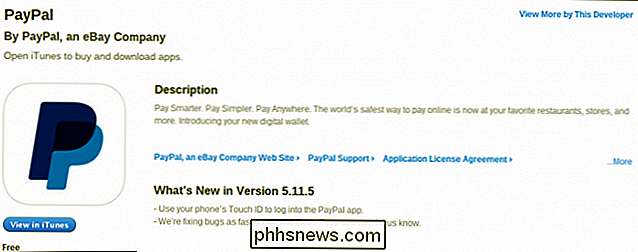
Härifrån kan logga in på ditt PayPal-konto och beroende på om du redan har anslutit en betalningskälla eller bara vill skicka pengar med ditt kort på en gång, kan du klicka på ikonen "Skicka pengar", se nedan.
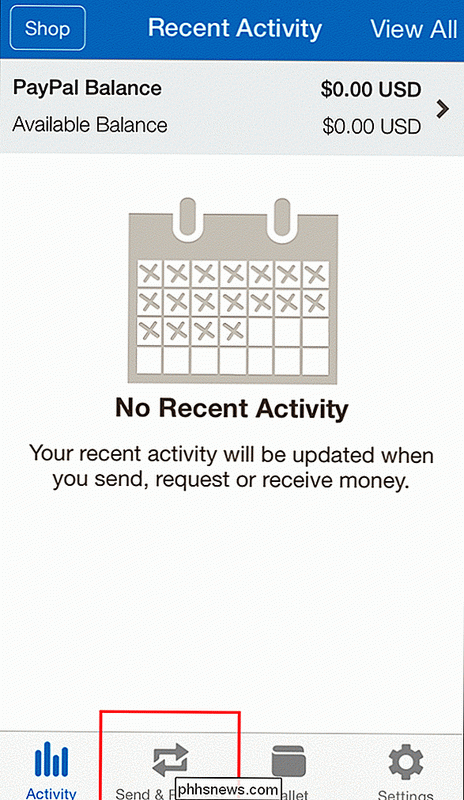
Välj din mottagare antingen med deras PayPal-kontonamn eller huvudadress, och skriv in hur mycket du är skyldig dem.
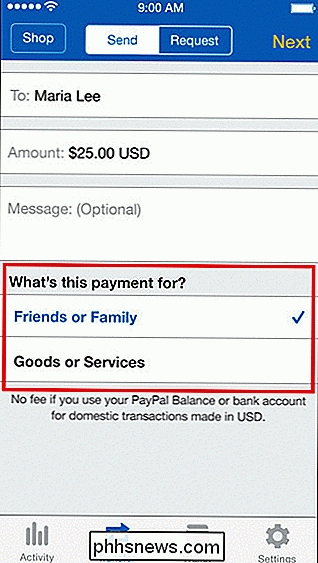
Hit skickas, och du är klar. De kan få pengarna på sitt bankkonto eller det kan vara knutet till ett PayPal-saldo för vidare användning senare, återförsäljarens val.
Avgifter för att använda PayPal varierar beroende på några olika faktorer. Om den enda finansiella informationen som är kopplad till ditt konto finns på ett kredit- eller betalkort, bedöms en 3% avgift. Detta är ovanpå $ 0.30 som PayPal som debiterar för att kontrollera eller spara konton, men vem den här avgiften landar på är beroende av om du valde "Varor och tjänster" eller "Familj och vänner" under det första betalningssteget.
Den förra är gratis, medan den andra kommer att klumpa kostnaden i det totala beloppet som mottagaren så småningom kommer att netto vid den tidpunkt då de accepterar beloppet i slutet. Dessa siffror går ännu högre när du skickar pengar till eller från USA, varierande från 0,5% till 2,0% beroende på destinationsland och deras banktillämpningar.
Google Wallet
Google har svårt att få pengar ut ur din bakficka och in i vänternas palats med tjänsten "Skicka pengar via Gmail", som gör att du kan tacka vilken summa du vill ha från din plånbok direkt in i en e-postadress precis som du skulle ha en standard bilaga.
Inte bara det, men så länge du redan har konfigurerat dina betalningsalternativ, innehåller mobilappen för applet en snabbfokusmetod för att skicka pengar till nära och kära eller vänner så länge du har sin e-postadress eller telefonnummer i din kontaktlista.
För att skicka pengar i Google Wallet-appen, välj bara alternativet "Skicka pengar" i huvudmenyn, se nedan.
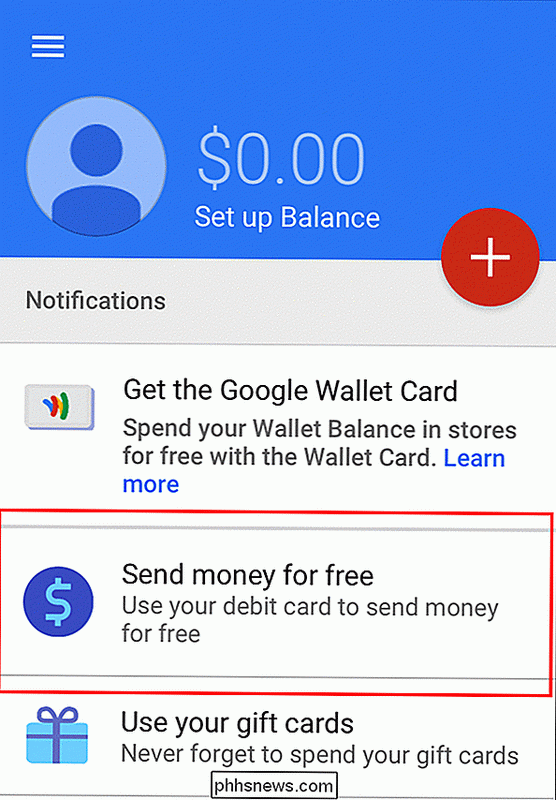
Härifrån blir du ombedd att ange beloppet.
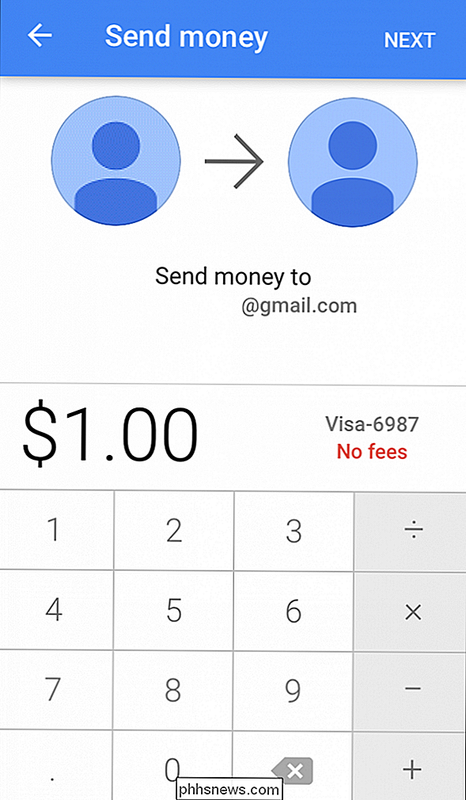
Skriv sedan in e-postadressen eller telefonnumret till den person du vill betala och fonderna kommer att skickas in inom en minut eller mindre, beroende på din anslutningshastighet.
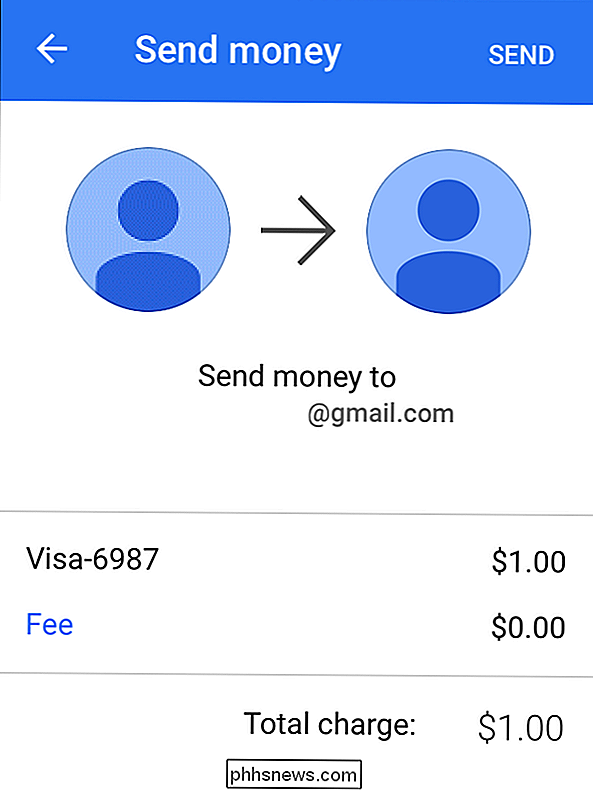
Det bästa med Wallet är oavsett om du använder ett kort eller ett bankkonto, utan någon avgift beräknas avgifterna så länge som Beloppet som överförs mellan båda parter är under $ 100 och skickas hemma i USA.
Google Wallet hjälper också till att lösa problemet med att hitta vem som är skyldig på tabellen till lunch, med den praktiska "Split Charge" -funktionen som kommer att plåga någon som sitter vid bordet med en begäran om pengar för hur mycket de är skyldiga dig baserat på dina insatser.
Snapchat / Snapcash
När Snapchat famously avvisade Facebooks försök att köpa tjänsten ut för 3 miljarder dollar tillbaka 2014, höjde många analytiker och journalister i blogosfären rättvist utredningen som var på allas sinnen: "Jo det är djärvt men ... hur exakt gör du planerar att tjäna pengar nu? ".
Snapchat var snabb att reagera, med frisläppandet av sina pengar som skickade service, Snapcash. Snapcash debuterade som ett partnerskap mellan pojkarna på Snapchat och mobilbetalningsmonolit Square, gör det enkelt för dig att snabbt och enkelt skicka pengar till alla på din vänlista efter att du har aktiverat alternativet i Snapchat-inställningarna.
För att skicka medel i en "snap" (även jag känner mig dålig om den meningen), öppna appen och gå till dina inställningar.
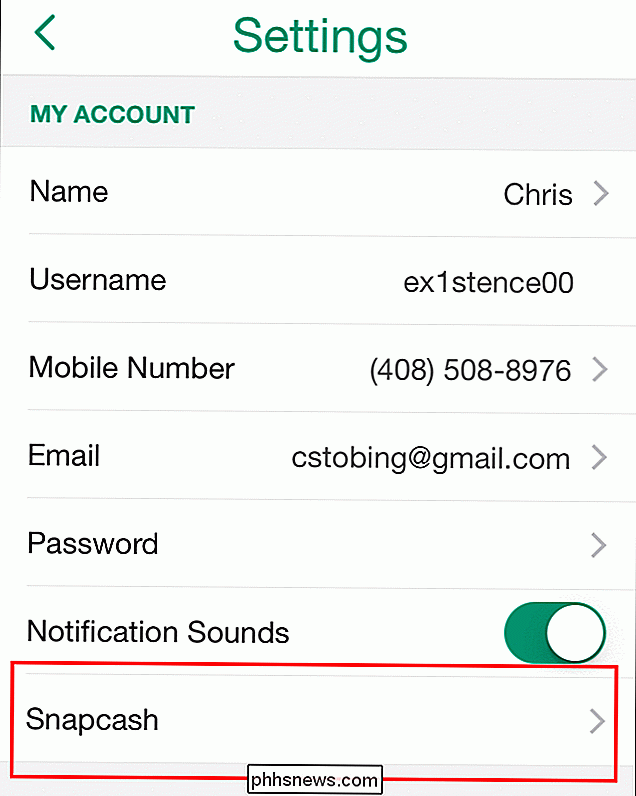
Här ser du alternativet för "Snapcash". Klicka in och efter att du godkänt villkoren och tjänsterna blir du ombedd att lägga till ett betalkort för att dra pengar från.
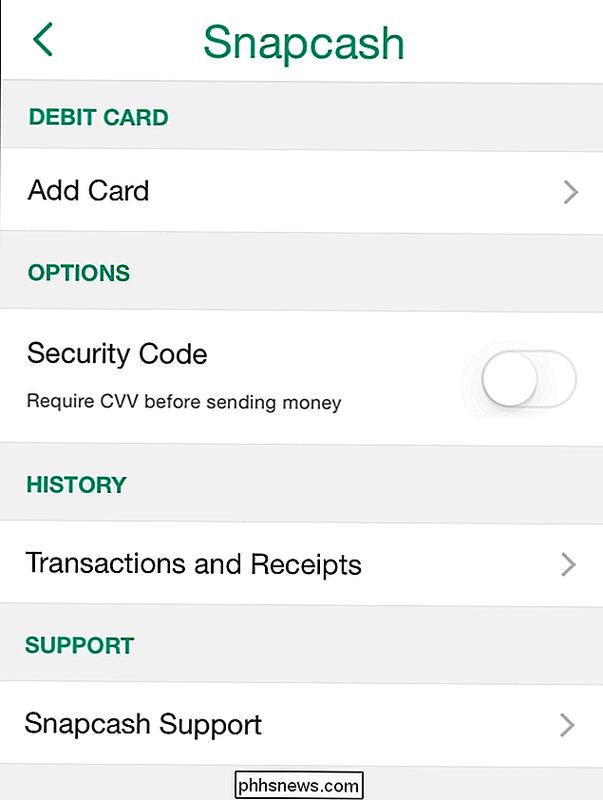
När betalningsalternativet är verifierat och godkänt kan du öppna meddelandedelen av Snapchat för den vän du vill betala och välj knappen "Skicka pengar" på höger sida.
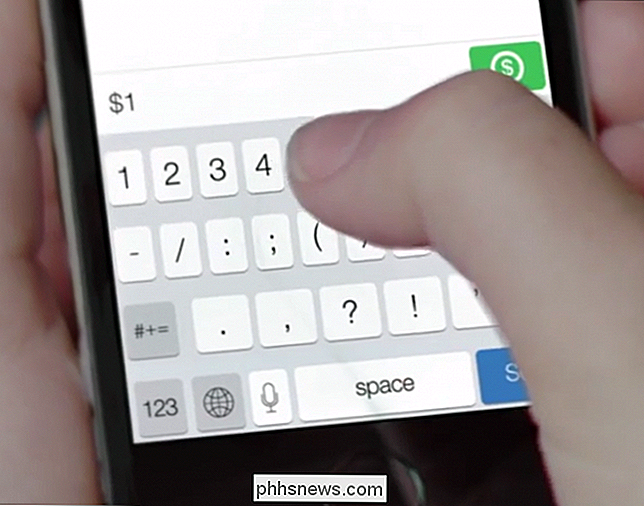
Och det är lika enkelt som det! Välj beloppet, så får du ett verifierings-e-postmeddelande i din inkorg så snart pengarna går igenom. Snapcashs avgifter liknar PayPal: gratis om du använder ett check- / sparkonto på hemvist och omkring 2,9% om du väljer att gå endast i rutan endast i stället.
Venmo
Och en lista som denna skulle inte " t vara komplett utan att nämna den nya hetheten på blocket: Venmo.
Venmo-typen kom ut ur ingenstans och fyllde snabbt rollen som vän-till-vän-betalningar som också länkar till ett antal sociala medier i en cinch. Fördelen här är att du aldrig behöver skapa en exklusiv Venmo-identitet, och heller inte någon av dina framtida betalningsmottagare så länge du känner dem på Facebook.
Tekniskt kan du använda ett separat e-postmeddelande (Facebook är inte uttryckligt obligatorisk ), men som vi noterar senare kan Venmos sociala funktioner vara både en välsignelse och en förbannelse.
För att komma vidare på Venmo, öppna appen och välj vilken registreringsstil som passar dina behov bäst. Därefter kommer du att få ett meddelande som, precis som Snapcash och PayPal, kommer att be dig att ange din föredragna betalningsmetod, oavsett om det är ett kontokort, ett betalkort eller ett kreditkort.
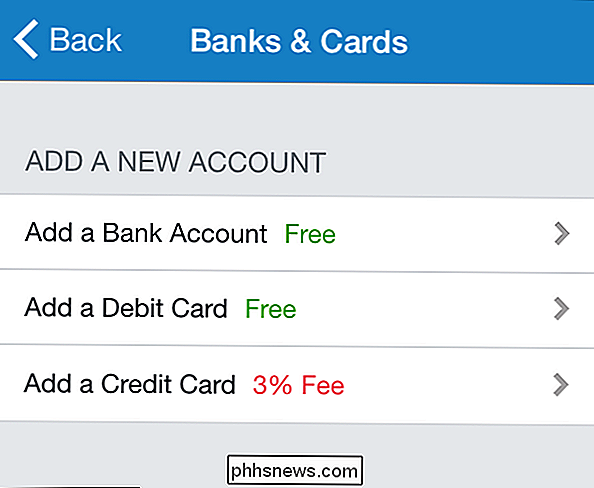
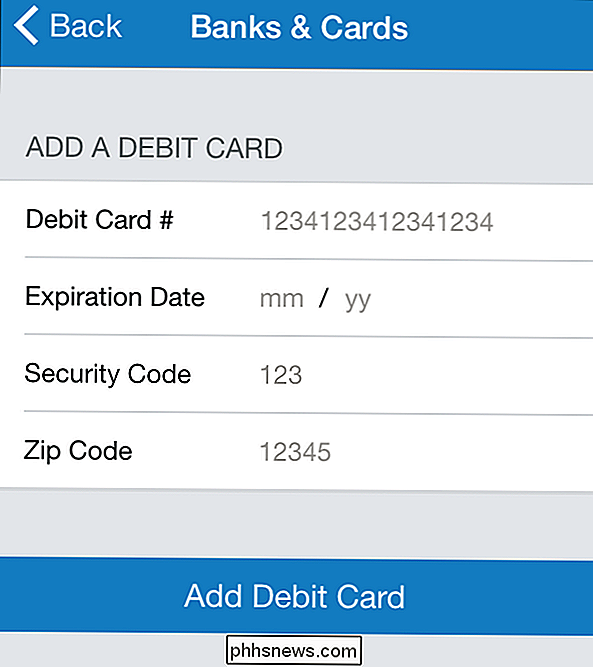
För att starta betalningen process, tryck på ikonen längst upp till höger som ser ut som en penna som skriver på en kudde, se nedan.
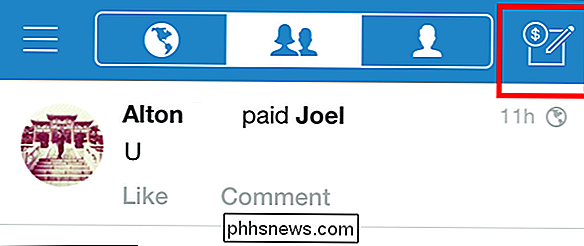
Efter det (beroende på vilken metod du brukade anmäla dig) kan du antingen bläddra igenom dina Facebook-vänner för att hitta den person du vill betala eller ange deras e-postadress eller telefonnummer för att komma igång med transaktionen.
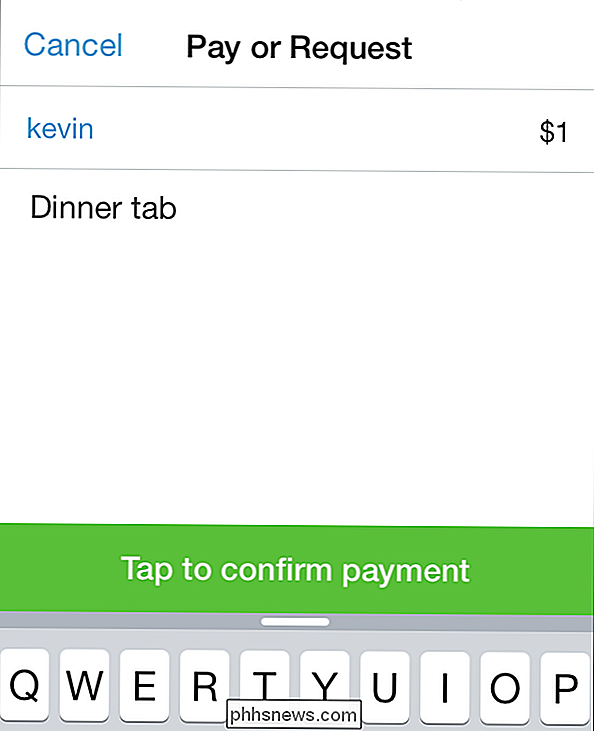
Ange det belopp du vill betala dem och tryck på "betala". Det här är också samma fönster som du kan använda för att begära pengar från vänner, men kom ihåg att den som du skickar den till måste redan ha registrerat sig hos Venmo först för att kunna se den.
Och de betalas, ingen skada skedd. Även Snapcash och PayPal är lika lika lätta att använda, föredrar vi Venmo på grund av sin sociala medierintegration. Det här är ett tillvägagångssätt. Det är en (och visst ganska signifikant) nackdel som vi måste nämna är det om du använder Venmo att betala en vän eller familjemedlem. alla kommer att veta om det. Som standard delar appen all betalningsaktivitet med alla på din Facebook-vänns lista.
Tack och lov är det här ett alternativ som kan stängas av genom sekretessinställningarna nedan, men om du inte vet om det på förhand, är du bundet till att göra åtminstone några betalningar som resten av världen kan kommentera eller "vilja" i eget flöde.
Detta problem åt sidan har Venmo snabbt rakett till toppen av Android och iOS App Store för sin intuitiva Användargränssnitt, enkelhetsanvändning och nästan obefintlig avgiftsschema som endast tar ut 3% om du överför pengar med ett kredit- eller betalkort (som stämmer överens med industristandarden).
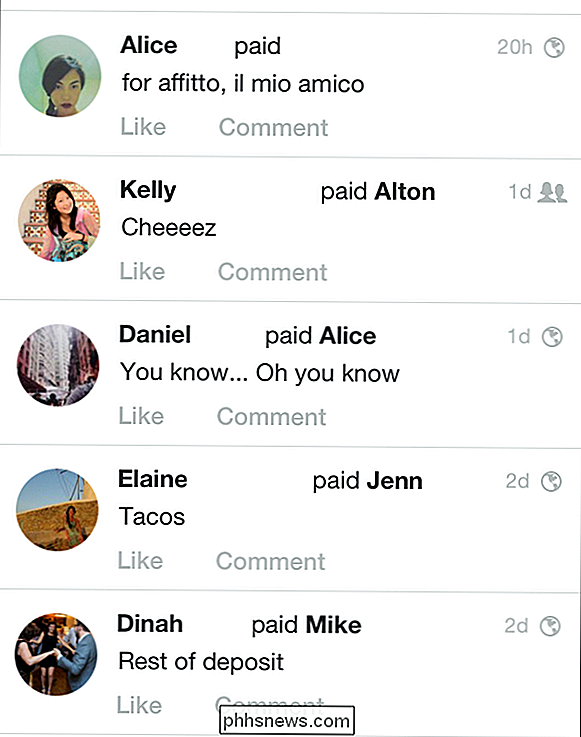
Så nästa När din servitör eller servitris försöker sticka middagslisten på ett kort, svettar du inte, eftersom Venmo, Google Wallet, PayPal och Snapcash finns för att hjälpa dig att hämta fliken.

Så här övervakar du din nätverksanvändning i Windows 10
Mobila och bredbandsdataskärmar har gjort människor mycket samvetsgranna över sin datanvändning. Windows 10 innehåller en inbyggd nätverksanvändningsövervakning som, till skillnad från föregångaren, är en ganska användbar metod för att hålla koll på din bandbreddskonsumtion. Läs vidare när vi visar dig hur.

Kan en hårddisk utses som icke-flyttbar?
Mestadels när du uppgraderar eller byter hårdvara på din dator tenderar Windows att acceptera det utan problem. Men vad gör du om Windows håller på att "se" och listar en ny permanent hårddisk som flyttbar? Dagens SuperUser Q & A-post har svaret på en nyfiken läsarens fråga. Dagens Frågor och svar sessions kommer till vår tjänst med SuperUser-en indelning av Stack Exchange, en community-driven gruppering av Q & A-webbplatser.



